Gvim kullanmaya başladım ve çok satırlı düzenlemenin gvim'de nasıl çalıştığını tam olarak anlayamıyorum.
Örneğin:
Orjinal metin:
asd asd asd asd asd;
asd asd asd asd asd;
asd asd asd asd asd;
asd asd asd asd asd;
asd asd asd asd asd;
asd asd asd asd asd;
asd asd asd asd asd;
ctrl + q, jjjjjj, $ her şey seçildi, sonra çok satırlı ekleme yapmak için I tuşuna basıyorum.
Niyetim, ilk satırdaki gibi tırnak işaretleri eklemek ve ardından Esc tuşuna basmak:
asd "asd asd" asd asd;
asd asd asd asd asd;
asd asd asd asd asd;
asd asd asd asd asd;
asd asd asd asd asd;
asd asd asd asd asd;
asd asd asd asd asd;
Ne oldu? Sublimetext'e benzer bir davranış bekliyordum:
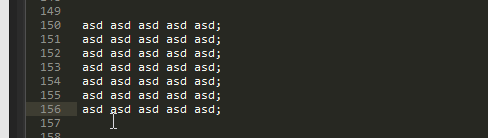
Bunun nasıl çalıştığını bilmiyorsanız, eylemleri her satır için tekrarlar. Bunu nasıl başarabilirim? Ve vim burada ne yapıyor?